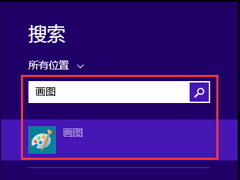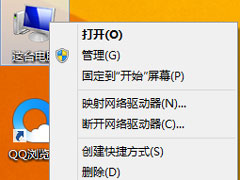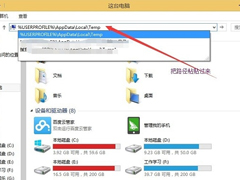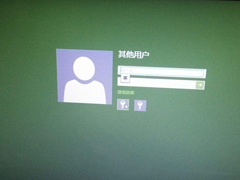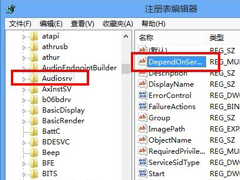Win8怎么卸载键盘驱动?Win8卸载键盘驱动的方法
时间:2019-08-01 来源:N系统大全
键盘是我们使用电脑必须用到的设备,对于电脑的重要程度也就不言可喻了。但键盘却又很容易出现没反应的问题,这着实让人非常烦恼。其实,遇到这个问题不用担心,我们只需将键盘驱动卸载掉再重新安装就能解决。那么,Win8怎么卸载键盘驱动呢?下面,我们就一起往下看看Win8卸载键盘驱动的方法。
方法/步骤
1、首先在Win8系统中鼠标右键单击“这台电脑”,点击“属性”项;
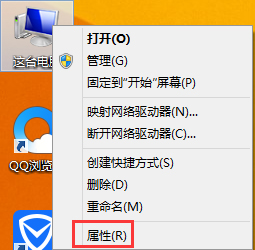
2、打开了系统属性页面,单击左边“设备管理器”;
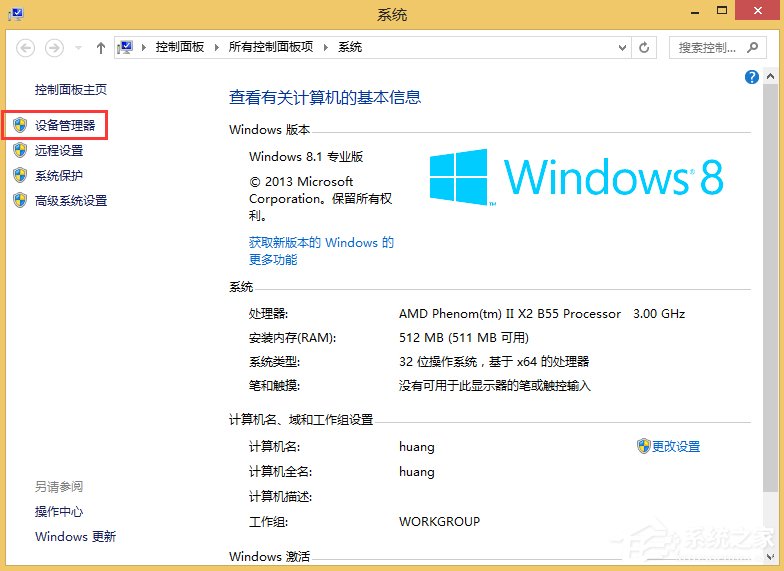
3、在设备管理器页面,找到“键盘”项;
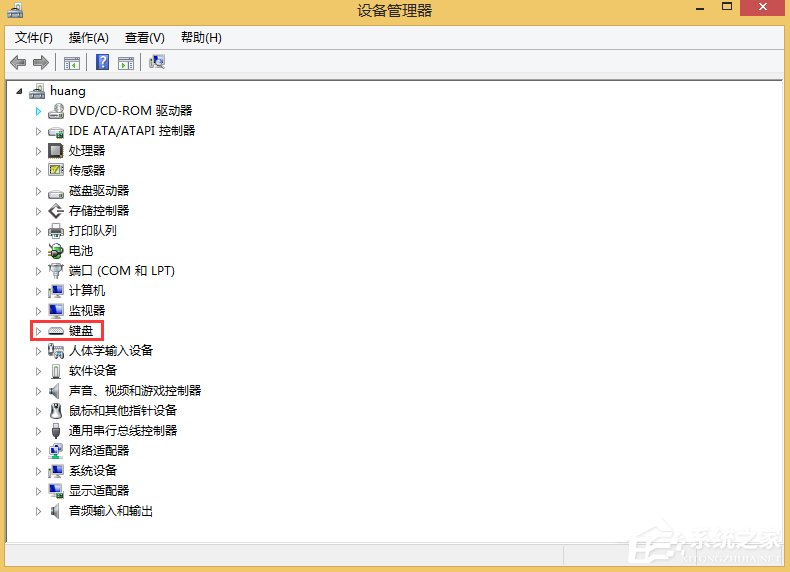
4、点击“键盘”出现下拉菜单,出现“ps/2标准菜单”,然后右键菜单,选择“卸载”;
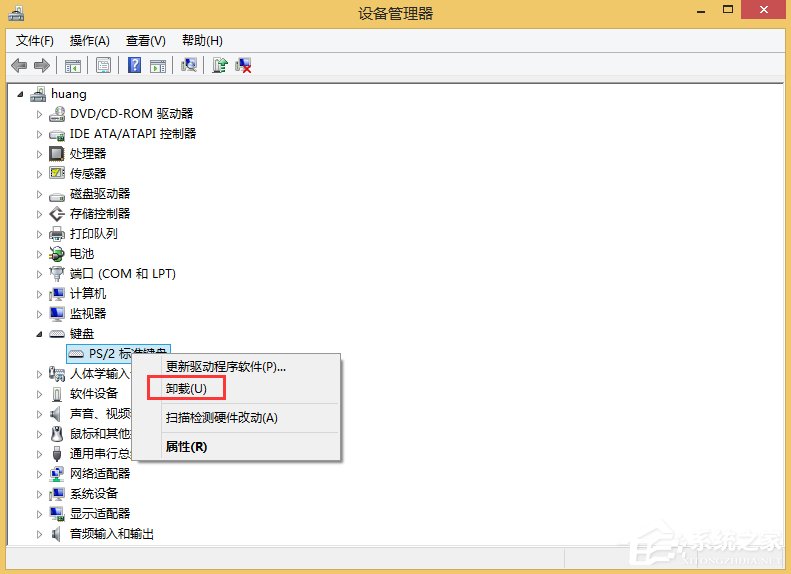
5、在弹出的警告框中单击“确定”即可。
以上就是Win8卸载键盘驱动的方法,按照以上方法将键盘驱动卸载后,再重新安装一个键盘驱动即可解决键盘没反应的问题了。
相关信息
-
-
2019/08/02
Win8画图工具在哪里?Win8打开画图工具的方法 -
2019/08/01
Win8怎么卸载键盘驱动?Win8卸载键盘驱动的方法 -
2019/08/01
Win8系统Windows图片查看器打不开图片怎么解决?
-
-
Win8显示器颜色不正常怎么办?Win8显示器颜色不正常的解决方法
最近有Win8用户反映,电脑开机后,发现显示器颜色不正常,整个色彩都怪怪的,跟原先正常的颜色差的太多了,让人看着非常不舒服。那么,Win8显示器颜色不正常怎么办呢?下面,我们就一起往下...
2019/07/26
-
Win8电脑有杂音怎么办?Win8电脑有杂音的解决方法
最近有Win8用户反映,使用电脑听音乐或者看电影的时候,总是会有杂音,听着很不舒服。那么,Win8电脑有杂音怎么办呢?其实,解决方法很简单,因为出现这一情况的原因要么是驱动问题,要么是...
2019/07/25
系统教程栏目
栏目热门教程
- 1 Win8应用商店无法连接网络怎么解决?
- 2 Win8系统如何禁用NetBIOS?Win8系统禁用NetBIOS的方法
- 3 Win8系统猎豹浏览器打开网页崩溃怎么解决?
- 4 Win8系统下“IE浏览器打不开/主页被改/被安装工具栏”问题怎么解决?
- 5 Win8系统下connectify的使用教程
- 6 Win8系统玩战地4出现提示“DirectX Error”怎么解决?
- 7 Win8提示“Windows已遇到关键问题,将在1分钟后重启”怎么办?
- 8 Win8提示“Windows已遇到关键问题,将在1分钟后重启”怎么办?
- 9 Win8提示“Windows已遇到关键问题,将在1分钟后重启”怎么办?
- 10 Win8如何实现系统自动登陆?Win8实现系统自动登陆的方法
人气教程排行
站长推荐
热门系统下载
- 1 深度技术 GHOST WIN10 X64 官方标准版 V2019.08(64位)
- 2 电脑公司 GHOST WIN7 SP1 X64 极速体验版 V2017.12(64位)
- 3 电脑公司 GHOST WIN7 SP1 X64 经典优化版 V2015.03(64位)
- 4 番茄花园 GHOST XP SP3 极速装机版 V2013.12
- 5 萝卜家园 GHOST WIN10 X64 旗舰稳定版 V2018.12(64位)
- 6 电脑公司 GHOST XP SP3 五一劳动节版 V2019.05
- 7 GHOST WIN8 X64 免激活专业版 V2017.03(64位)
- 8 电脑公司 GHOST WIN7 SP1 X64 正式专业版 V2019.09(64位)
- 9 番茄花园 GHOST WIN7 SP1 X64 官方旗舰版 V2016.07 (64位)
- 10 萝卜家园 GHOST XP SP3 暑假装机版 V2015.07